Xerox ColorQube 8700, ColorQube 8900 User Guide [es]
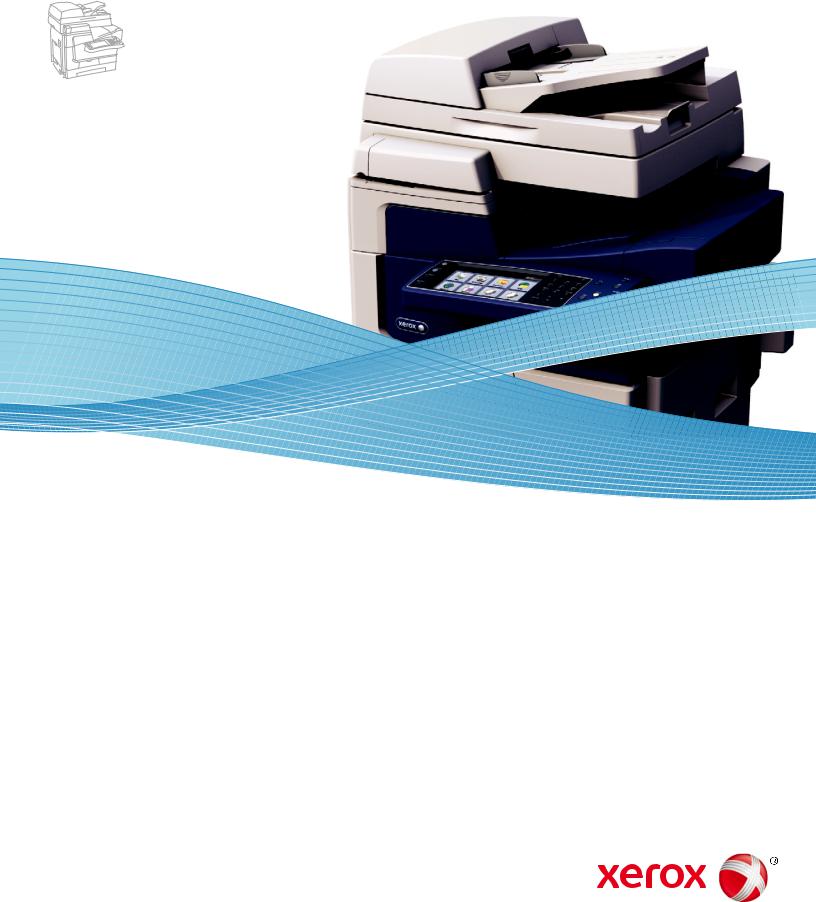
Xerox ColorQube 8700 / 8900
Color Multifunction Printer
Imprimante multifonction couleur
Xerox® ColorQube®
8700 / 8900 Xerox ConnectKey Controller
User Guide
Guide d'utilisation
Italiano |
Guida per l’utente |
Svenska |
Användarhandbok |
Polski |
Przewodnik użytkownika |
Deutsch |
Benutzerhandbuch |
Dansk |
Betjeningsvejledning |
Magyar |
Felhasználói útmutató |
Español |
Guía del usuario |
Norsk |
Brukerhåndbok |
Русский |
Руководство пользователя |
Português |
Guia do usuário |
Suomi |
Käyttöopas |
Türkçe |
Kullanıcı Kılavuzu |
Nederlands |
Gebruikershandleiding |
Čeština |
Uživatelská příručka |
Ελληνικά |
Εγχειρίδιο χρήστη |
© 2014 Xerox Corporation. Reservados todos los derechos. Derechos de obra no publicada reservados conforme a las leyes de propiedad intelectual de Estados Unidos. El contenido de esta obra no puede reproducirse en forma alguna sin el permiso de Xerox Corporation.
Los derechos de propiedad intelectual (copyright) incluyen en forma y fondo todo el material e información registrable como propiedad intelectual según la legislación actual y futura, incluido sin limitación alguna el material generado por los programas de software y mostrado en pantalla, como estilos, plantillas, iconos, vistas de pantalla, apariencia, etc.
Xerox® y Xerox con la marca figurativa®, Phaser®, PhaserSMART®, PhaserMatch®, PhaserCal®, PhaserMeter™, CentreWare®, PagePack®, eClick®, PrintingScout®, Walk-Up®, WorkCentre®, FreeFlow®, SMARTsend®, Scan to PC Desktop®, MeterAssistant®, SuppliesAssistant®, Xerox Secure Access Unified ID System®, Xerox Extensible Interface Platform®, ColorQube®, Global Print Driver® y Mobile Express Driver® son marcas comerciales de Xerox Corporation en Estados Unidos y en otros países.
Adobe® Reader®, Adobe® Type Manager®, ATM™, Flash®, Macromedia®, Photoshop® y PostScript® son marcas comerciales de Adobe Systems Incorporated en Estados Unidos y en otros países.
Apple®, AppleTalk®, Bonjour®, EtherTalk®, Macintosh®, Mac OS® y TrueType® son marcas comerciales de Apple Inc. registradas en Estados Unidos y en otros países.
HP-GL®, HP-UX® y PCL® son marcas comerciales de Hewlett-Packard Corporation en Estados Unidos y en otros países. IBM® y AIX® son marcas comerciales de International Business Machines Corporation en Estados Unidos y en otros países.
Microsoft®, Windows Vista®, Windows® y Windows Server® son marcas comerciales de Microsoft Corporation en Estados Unidos y en otros países.
Novell®, NetWare®, NDPS®, NDS®, IPX™ y Novell Distributed Print Services™ son marcas comerciales de Novell, Inc. en Estados Unidos y en otros países.
SGI® y IRIX® son marcas comerciales de Silicon Graphics International Corp. o de sus subsidiarias en Estados Unidos y en otros países.
Sun Sun Microsystems y Solaris son marcas comerciales o marcas registradas de Oracle y/o sus filiales en Estados Unidos y en otros países.
McAfee®, ePolicy Orchestrator® y McAfee ePO™ son marcas comerciales o marcas registradas de McAfee, Inc. en Estados Unidos y en otros países.
UNIX® es una marca comercial en Estados Unidos y en otros países, que se otorga con licencia exclusivamente a través de X/ Open Company Limited.
PANTONE® y otras marcas comerciales de Pantone, Inc. son marcas comerciales propiedad de Pantone, Inc. Versión del documento 1.3: Enero 2014
Contenido |
|
|
1 |
Seguridad |
9 |
|
Seguridad eléctrica....................................................................................................................................................... |
10 |
|
Directrices generales............................................................................................................................................ |
10 |
|
Cable de alimentación ........................................................................................................................................ |
11 |
|
Cable de línea telefónica.................................................................................................................................... |
11 |
|
Seguridad durante el funcionamiento.................................................................................................................. |
12 |
|
Emisión de ozono.................................................................................................................................................. |
12 |
|
Ubicación de la impresora................................................................................................................................. |
12 |
|
Directrices de funcionamiento......................................................................................................................... |
13 |
|
Suministros para impresora .............................................................................................................................. |
13 |
|
Seguridad durante el mantenimiento................................................................................................................... |
14 |
|
Símbolos en la impresora........................................................................................................................................... |
15 |
|
Medio ambiente, seguridad e higiene: información de contacto............................................................... |
16 |
2 |
Funciones |
17 |
|
Piezas de la impresora................................................................................................................................................. |
18 |
|
Vista frontal izquierda......................................................................................................................................... |
18 |
|
Vista frontal izquierda de la impresora multifunción a color ColorQube 8700XF........................ |
19 |
|
Vista posterior derecha....................................................................................................................................... |
20 |
|
Panel de control..................................................................................................................................................... |
20 |
|
Escáner con alimentador de documentos ................................................................................................... |
22 |
|
Acabadora de 650 hojas.................................................................................................................................... |
22 |
|
Páginas de información.............................................................................................................................................. |
23 |
|
Impresión del informe de configuración...................................................................................................... |
23 |
|
Funciones de administración.................................................................................................................................... |
24 |
|
Acceso a la impresora.......................................................................................................................................... |
24 |
|
Servicios de Internet de CentreWare............................................................................................................. |
27 |
|
Búsqueda de la dirección IP de la impresora.............................................................................................. |
27 |
|
Recopilación automática de datos................................................................................................................. |
28 |
|
Información de facturación y uso .................................................................................................................. |
28 |
|
Más información ........................................................................................................................................................... |
29 |
|
Asistencia al Cliente de Xerox® ...................................................................................................................... |
30 |
3 |
Instalación y configuración |
31 |
|
Generalidades sobre la instalación y configuración........................................................................................ |
32 |
|
Conexión física de la impresora a la red ...................................................................................................... |
32 |
|
Conexión a una línea de teléfono................................................................................................................... |
33 |
|
Encendido de la impresora................................................................................................................................ |
33 |
|
Configuración inicial de la impresora............................................................................................................ |
33 |
|
Modificación de las Opciones generales.............................................................................................................. |
34 |
|
Configuración del modo de Ahorro de energía ......................................................................................... |
34 |
|
Impresora multifunción en color ColorQube 8700/8900 |
3 |
|
User Guide |
|
Contenido |
|
|
|
Ajuste de la fecha y hora en el panel de control....................................................................................... |
35 |
|
Instalación del software............................................................................................................................................. |
36 |
|
Requisitos del sistema operativo..................................................................................................................... |
36 |
|
Instalación de controladores y utilidades en Windows.......................................................................... |
36 |
|
Instalación de los controladores y utilidades para Macintosh OS X versión 10.5 y posterior.. 37 |
|
|
Instalación de los controladores y utilidades para UNIX y Linux....................................................... |
39 |
|
Otros controladores.............................................................................................................................................. |
40 |
|
Gestión de trabajos...................................................................................................................................................... |
41 |
|
Gestión de trabajos en el panel de control.................................................................................................. |
41 |
|
Gestión de trabajos en Servicios de Internet de CentreWare.............................................................. |
41 |
|
Gestión de trabajos de impresión retenidos............................................................................................... |
41 |
|
Gestión de trabajos de impresión protegida.............................................................................................. |
42 |
4 |
Papel y materiales de impresión |
43 |
|
Papel admitido............................................................................................................................................................... |
44 |
|
Materiales de impresión recomendados...................................................................................................... |
44 |
|
Pedido de papel..................................................................................................................................................... |
44 |
|
Directrices generales para la colocación del papel .................................................................................. |
45 |
|
Papel que puede dañar la impresora............................................................................................................. |
45 |
|
Directrices de almacenamiento del papel ................................................................................................... |
46 |
|
Tipos y pesos de papel admitidos................................................................................................................... |
46 |
|
Tamaños de papel estándar admitidos........................................................................................................ |
47 |
|
Tipos y pesos de papel admitidos para la impresión automática a 2 caras................................... |
48 |
|
Tamaños de papel admitidos para la impresión automática a 2 caras........................................... |
48 |
|
Tamaños de papel personalizados admitidos............................................................................................ |
48 |
|
Tamaños de sobres admitidos......................................................................................................................... |
49 |
|
Colocación del papel.................................................................................................................................................... |
50 |
|
Colocación del papel en la bandeja 1 ........................................................................................................... |
50 |
|
Colocación de papel en el alimentador de 525 hojas............................................................................. |
52 |
|
Configuración del alimentador de alta capacidad de 1800 hojas..................................................... |
54 |
|
Colocación de papel en el alimentador de alta capacidad de 1800 hojas..................................... |
57 |
|
Impresión en papel especial..................................................................................................................................... |
59 |
|
Sobres........................................................................................................................................................................ |
60 |
|
Etiquetas .................................................................................................................................................................. |
64 |
|
Transparencias....................................................................................................................................................... |
67 |
5 |
Impresión |
69 |
|
Generalidades de impresión ..................................................................................................................................... |
70 |
|
Selección de opciones de impresión ...................................................................................................................... |
71 |
|
Ayuda del controlador de impresión.............................................................................................................. |
71 |
|
Opciones de impresión en Windows.............................................................................................................. |
72 |
|
Opciones de impresión en Macintosh ........................................................................................................... |
74 |
|
Funciones de impresión.............................................................................................................................................. |
76 |
|
Impresión en ambas caras del papel............................................................................................................. |
76 |
|
Selección de las opciones de papel para imprimir.................................................................................... |
77 |
|
Impresión de varias páginas en una hoja (Varias en 1)......................................................................... |
77 |
|
Impresión de folletos........................................................................................................................................... |
78 |
4Impresora multifunción en color ColorQube 8700/8900 User Guide
|
Contenido |
|
|
Uso de las opciones de color............................................................................................................................. |
78 |
|
Impresión de cubiertas ....................................................................................................................................... |
79 |
|
Impresión de inserciones ................................................................................................................................... |
80 |
|
Impresión de excepciones ................................................................................................................................. |
80 |
|
Escala......................................................................................................................................................................... |
81 |
|
Impresión de marcas de agua ......................................................................................................................... |
82 |
|
Impresión de imágenes espejo........................................................................................................................ |
82 |
|
Creación y almacenamiento de tamaños de papel personalizados.................................................. |
82 |
|
Selección de la notificación de finalización de trabajo para Windows ............................................ |
83 |
|
Impresión de tipos especiales de trabajos .................................................................................................. |
83 |
|
Trabajos de impresión retenidos..................................................................................................................... |
88 |
|
Imprimir desde....................................................................................................................................................... |
88 |
6 |
Copia |
91 |
|
Copia básica.................................................................................................................................................................... |
92 |
|
Cristal de exposición ............................................................................................................................................ |
92 |
|
Alimentador de documentos............................................................................................................................ |
93 |
|
Selección de las opciones de copia ........................................................................................................................ |
94 |
|
Opciones básicas................................................................................................................................................... |
95 |
|
Opciones de calidad de imagen ...................................................................................................................... |
98 |
|
Opciones de diseño ............................................................................................................................................ |
101 |
|
Opciones del formato de salida..................................................................................................................... |
105 |
|
Copia de tarjeta de ID ...................................................................................................................................... |
112 |
|
Copia avanzada................................................................................................................................................... |
116 |
7 |
Escaneándose |
119 |
|
Escaneado básico ....................................................................................................................................................... |
120 |
|
Cristal de exposición .......................................................................................................................................... |
121 |
|
Alimentador de documentos.......................................................................................................................... |
122 |
|
Escaneado con envío a una carpeta.................................................................................................................... |
123 |
|
Escaneado con envío a la carpeta pública ................................................................................................ |
123 |
|
Escaneado con envío a una carpeta privada............................................................................................ |
124 |
|
Creación de una carpeta privada.................................................................................................................. |
124 |
|
Recuperación de archivos de escaneado ................................................................................................... |
125 |
|
Escaneado con envío a un depósito de archivos de red............................................................................... |
126 |
|
Escaneado con envío a un depósito de archivos de red prefijado ................................................... |
126 |
|
Adición de destinos de escaneado ............................................................................................................... |
127 |
|
Escaneado con envío al directorio base ............................................................................................................. |
128 |
|
Configuración de opciones de escaneado......................................................................................................... |
129 |
|
Modificación de las opciones de escaneado básicas ............................................................................ |
129 |
|
Selección de las opciones avanzadas.......................................................................................................... |
130 |
|
Selección de los ajustes de diseño................................................................................................................ |
131 |
|
Selección de las opciones de archivado...................................................................................................... |
132 |
|
Preparación de un trabajo de escaneado.................................................................................................. |
133 |
|
Escaneado con envío a una unidad USB............................................................................................................ |
134 |
|
Escaneado con envío a direcciones de correo electrónico........................................................................... |
135 |
|
Envío de una imagen escaneada a una dirección de e-mail .............................................................. |
135 |
|
Impresora multifunción en color ColorQube 8700/8900 |
5 |
|
User Guide |
|
Contenido |
|
|
|
Configuración de opciones de correo electrónico................................................................................... |
136 |
|
Escaneado a un destino ........................................................................................................................................... |
138 |
|
Envío de una imagen escaneada a un destino........................................................................................ |
138 |
|
Escaneado a un equipo ............................................................................................................................................ |
139 |
|
Escaneado a un equipo..................................................................................................................................... |
139 |
|
Escaneado a un equipo..................................................................................................................................... |
139 |
|
Uso del escaneado de un toque............................................................................................................................ |
141 |
8 |
Fax |
143 |
|
Fax básico...................................................................................................................................................................... |
144 |
|
Cristal de exposición .......................................................................................................................................... |
145 |
|
Alimentador de documentos.......................................................................................................................... |
145 |
|
Envío de un fax interno............................................................................................................................................. |
146 |
|
Selección de las opciones de fax................................................................................................................... |
148 |
|
Envío de un fax de servidor ..................................................................................................................................... |
156 |
|
Selección de las opciones de fax de servidor............................................................................................ |
157 |
|
Envío de un fax de Internet .................................................................................................................................... |
160 |
|
Selección de las opciones de fax de Internet........................................................................................... |
162 |
|
Envío de un fax de LAN............................................................................................................................................. |
166 |
|
Uso de la libreta de direcciones............................................................................................................................. |
167 |
|
Adición de una entrada individual a la libreta de direcciones del dispositivo ............................. |
167 |
|
Edición de una entrada individual a la libreta de direcciones............................................................ |
168 |
|
Edición o eliminación de favoritos en la libreta de direcciones del dispositivo........................... |
169 |
9 |
Mantenimiento |
171 |
|
Precauciones generales ............................................................................................................................................ |
172 |
|
Limpieza de la impresora......................................................................................................................................... |
173 |
|
Limpieza exterior de la impresora................................................................................................................. |
173 |
|
Limpieza del cristal de exposición y la cubierta de documentos ...................................................... |
174 |
|
Limpieza de la cuchilla de liberación del papel........................................................................................ |
175 |
|
Limpieza de los rodillos de la bandeja 1..................................................................................................... |
177 |
|
Limpieza de los rodillos de las bandejas 2 - 5........................................................................................... |
178 |
|
Limpieza de los rodillos de salida.................................................................................................................. |
182 |
|
Mantenimiento de rutina ........................................................................................................................................ |
183 |
|
Adición de tinta ColorQube............................................................................................................................. |
183 |
|
Vaciado de la bandeja de residuos .............................................................................................................. |
185 |
|
Sustitución de los cartuchos de grapas ...................................................................................................... |
187 |
|
Información de facturación y uso ........................................................................................................................ |
190 |
|
Pedido de suministros ............................................................................................................................................... |
191 |
|
Localización del número de serie .................................................................................................................. |
191 |
|
Suministros............................................................................................................................................................ |
191 |
|
Repuestos para el mantenimiento de rutina............................................................................................ |
192 |
|
Unidades reemplazables por el usuario...................................................................................................... |
192 |
|
Cuándo realizar un pedido de suministros ................................................................................................ |
193 |
|
Reciclaje de suministros.................................................................................................................................... |
193 |
|
Traslado de la impresora.......................................................................................................................................... |
194 |
6Impresora multifunción en color ColorQube 8700/8900 User Guide
|
Contenido |
|
|
Precauciones para el desplazamiento de la impresora......................................................................... |
194 |
|
Traslado de la impresora en la oficina........................................................................................................ |
195 |
|
Preparación de la impresora para el traslado .......................................................................................... |
197 |
10 |
Solución de problemas |
201 |
|
Solución de problemas generales ......................................................................................................................... |
202 |
|
Reducción del uso de tinta .............................................................................................................................. |
202 |
|
Reinicio de la impresora ................................................................................................................................... |
202 |
|
La impresora no se enciende .......................................................................................................................... |
203 |
|
La impresora se reinicia o se apaga con frecuencia .............................................................................. |
204 |
|
La impresión tarda demasiado...................................................................................................................... |
204 |
|
Los documentos se imprimen desde la bandeja incorrecta................................................................ |
205 |
|
El documento no se imprime.......................................................................................................................... |
206 |
|
La impresora emite ruidos no habituales................................................................................................... |
206 |
|
Problemas de impresión automática a dos caras................................................................................... |
207 |
|
La fecha y la hora son incorrectas................................................................................................................ |
207 |
|
Errores del escáner.............................................................................................................................................. |
208 |
|
Atascos............................................................................................................................................................................ |
209 |
|
Despeje de atascos de papel .......................................................................................................................... |
210 |
|
Reducción de los atascos de papel............................................................................................................... |
222 |
|
Solución de problemas de atasco de papel............................................................................................... |
224 |
|
Eliminación de atascos de grapas ................................................................................................................ |
227 |
|
Problemas de calidad de impresión ..................................................................................................................... |
229 |
|
Control de la calidad de impresión............................................................................................................... |
229 |
|
Solución de problemas de calidad de impresión..................................................................................... |
231 |
|
Problemas de copia y escaneado.......................................................................................................................... |
234 |
|
Problemas de fax ........................................................................................................................................................ |
235 |
|
Problemas al enviar faxes................................................................................................................................ |
235 |
|
Problemas al recibir faxes................................................................................................................................ |
236 |
|
Obtención de ayuda .................................................................................................................................................. |
238 |
|
Mensajes del panel de control ....................................................................................................................... |
238 |
|
Alertas de escaneado y de fax ....................................................................................................................... |
239 |
|
Asistente de mantenimiento .......................................................................................................................... |
240 |
|
Asistente de Ayuda en línea ........................................................................................................................... |
240 |
|
Más información ................................................................................................................................................. |
240 |
A |
Especificaciones |
243 |
|
Configuraciones y opciones de la impresora.................................................................................................... |
244 |
|
Funciones estándar ............................................................................................................................................ |
244 |
|
Configuraciones disponibles........................................................................................................................... |
245 |
|
Opciones y actualizaciones ............................................................................................................................. |
245 |
|
Especificaciones físicas............................................................................................................................................. |
246 |
|
Configuraciones estándar................................................................................................................................ |
246 |
|
Configuración con acabadora, alimentador de alta capacidad de 1800 hojas y dos |
|
|
alimentadores opcionales de 525 hojas .................................................................................................... |
246 |
|
Requisitos de espacio ........................................................................................................................................ |
247 |
|
Especificaciones medioambientales.................................................................................................................... |
248 |
|
Impresora multifunción en color ColorQube 8700/8900 |
7 |
|
User Guide |
|
Contenido |
|
|
|
Temperatura......................................................................................................................................................... |
248 |
|
Humedad relativa ............................................................................................................................................... |
248 |
|
Altitud...................................................................................................................................................................... |
248 |
|
Especificaciones eléctricas....................................................................................................................................... |
249 |
|
Especificaciones de rendimiento........................................................................................................................... |
250 |
|
Resolución de impresión................................................................................................................................... |
250 |
|
Velocidad de impresión .................................................................................................................................... |
250 |
B |
Información sobre normativas |
251 |
|
Normativa básica........................................................................................................................................................ |
252 |
|
Estados Unidos (Normativa FCC) ................................................................................................................. |
252 |
|
Canadá.................................................................................................................................................................... |
252 |
|
Radiointerferencia en la Unión Europea.................................................................................................... |
253 |
|
Información del acuerdo medioambiental sobre equipos de impresión de imágenes de la |
|
|
Unión Europea ..................................................................................................................................................... |
253 |
|
Alemania................................................................................................................................................................ |
255 |
|
Directiva RoHS de Turquía............................................................................................................................... |
255 |
|
Información sobre normativas para el adaptador de red de 2.4 GHz.................................................... |
256 |
|
Normativa de copia ................................................................................................................................................... |
257 |
|
Estados Unidos .................................................................................................................................................... |
257 |
|
Canadá.................................................................................................................................................................... |
258 |
|
Otros países........................................................................................................................................................... |
259 |
|
Normativa de envío de fax...................................................................................................................................... |
260 |
|
Estados Unidos .................................................................................................................................................... |
260 |
|
Canadá.................................................................................................................................................................... |
262 |
|
Unión Europea ..................................................................................................................................................... |
262 |
|
Nueva Zelanda..................................................................................................................................................... |
263 |
|
Fichas de datos de seguridad................................................................................................................................. |
264 |
C |
Reciclaje y eliminación de productos |
265 |
|
Todos los países........................................................................................................................................................... |
266 |
|
Norteamérica ............................................................................................................................................................... |
267 |
|
Unión Europea ............................................................................................................................................................. |
268 |
|
Ámbito doméstico o privado .......................................................................................................................... |
268 |
|
Ámbito profesional o comercial .................................................................................................................... |
268 |
|
Recogida y eliminación de equipos y baterías......................................................................................... |
269 |
|
Nota sobre el símbolo de batería.................................................................................................................. |
269 |
|
Extracción de las baterías ................................................................................................................................ |
269 |
|
Otros países................................................................................................................................................................... |
270 |
8Impresora multifunción en color ColorQube 8700/8900 User Guide
Seguridad |
1 |
Este capítulo incluye: |
|
• Seguridad eléctrica.......................................................................................................................................................... |
10 |
• Seguridad durante el funcionamiento..................................................................................................................... |
12 |
• Seguridad durante el mantenimiento...................................................................................................................... |
14 |
• Símbolos en la impresora.............................................................................................................................................. |
15 |
• Medio ambiente, seguridad e higiene: información de contacto.................................................................. |
16 |
La impresora y los suministros recomendados se han diseñado y probado para que cumplan estrictos requisitos de seguridad. Prestar atención a la información siguiente garantizará el funcionamiento seguro de su impresora Xerox de forma continua.
Impresora multifunción en color ColorQube 8700/8900 |
9 |
User Guide |
|

Seguridad
Seguridad eléctrica
Lea atentamente las instrucciones siguientes antes de utilizar la impresora. Consulte estas instrucciones para asegurar el funcionamiento seguro de su impresora de forma continua.
Su impresora y los suministros Xerox® se han diseñado y probado para que cumplan estrictos requisitos de seguridad. Estos incluyen la evaluación y certificación por un organismo de seguridad y el cumplimiento con las normas electromagnéticas y medioambientales establecidas.
La prueba y el rendimiento de seguridad y medioambiental de este producto se comprobó utilizando solamente materiales Xerox®.
Nota: Las alteraciones no autorizadas, incluidas la adición de funciones nuevas o la conexión de dispositivos externos, pueden afectar la certificación del producto. Para obtener más información, póngase en contacto con el personal de Xerox.
Directrices generales
ATENCIÓN:
•No introduzca objetos en las ranuras o aberturas de la impresora. Si hace contacto con algún punto con carga eléctrica o si cortocircuita algún componente, podría producirse un incendio o una descarga eléctrica.
•No quite las cubiertas o dispositivos de seguridad que están sujetos con tornillos, a menos que vaya a instalar algún equipo opcional y se haya indicado que lo haga. Cuando se realizan estas instalaciones, apague la impresora. Desconecte el cable de alimentación cuando extraiga las cubiertas y los dispositivos de seguridad para instalar algún equipo opcional. A excepción de las opciones instalables por el usuario, los componentes que se encuentran tras dichas cubiertas no requieren ningún tipo de mantenimiento o servicio por parte del usuario.
Las situaciones siguientes representan un riesgo para su seguridad:
•El cable de alimentación está dañado o raído.
•Se ha derramado líquido en la impresora.
•La impresora está expuesta a agua.
•Sale humo de la impresora o la superficie está muy caliente.
•En la impresora se ha activado un disyuntor, un fusible u otro dispositivo de seguridad.
Si se produce alguna de estas condiciones:
1.Apague la impresora de inmediato.
2.Desconecte el cable de alimentación de la toma eléctrica.
3.Llame a un técnico de servicio autorizado.
10Impresora multifunción en color ColorQube 8700/8900 User Guide

Seguridad
Cable de alimentación
•Use el cable de alimentación suministrado con la impresora.
•Enchufe el cable directamente a una toma eléctrica correctamente conectada a tierra. Asegúrese de que ambos extremos del cable están conectados correctamente. Si no sabe si la toma está conectada a tierra, pida a un electricista que lo compruebe.
•No utilice un enchufe adaptador a tierra para conectar la impresora a una toma eléctrica que no tenga un terminal de conexión a tierra.
ATENCIÓN: Para evitar la posibilidad de una descarga eléctrica, asegúrese de que la impresora esté conectada a tierra correctamente. Los productos eléctricos pueden conllevar riesgos en caso de uso indebido.
•Utilice solamente un cable alargador o una regleta de conexiones diseñado para soportar la corriente eléctrica de la impresora.
•Compruebe que la impresora está enchufada a una toma eléctrica que proporcione el voltaje adecuado. Revise las especificaciones eléctricas de la impresora con un electricista si es necesario.
•No ponga la impresora en un lugar donde se pueda pisar el cable de alimentación.
•No coloque objetos sobre el cable de alimentación.
•No conecte o desconecte el cable de alimentación cuando la impresora esté encendida.
•Sustituya el cable de alimentación si está dañado o raído.
•Para evitar la posibilidad de una descarga eléctrica y de daños en el cable, utilice el enchufe al desconectar el cable de alimentación.
El cable de alimentación está conectado a la impresora como un dispositivo de conexión en la parte posterior de la impresora. Si es preciso desconectar toda la electricidad de la impresora, desconecte el cable de alimentación de la toma de corriente.
Cable de línea telefónica
ATENCIÓN: Para reducir el riesgo de incendios, utilice solamente un cable de línea de telecomunicaciones AWG (American Wire Gauge) nº 26 o mayor.
Impresora multifunción en color ColorQube 8700/8900 |
11 |
User Guide |
|
Seguridad
Seguridad durante el funcionamiento
Su impresora y los suministros se han diseñado y probado para que cumplan estrictos requisitos de seguridad. Estos incluyen el examen y la aprobación por un organismo de seguridad y el cumplimiento con las normas medioambientales establecidas.
Si presta atención a las siguientes normas de seguridad, contribuirá a que su impresora funcione continuamente de forma segura.
Emisión de ozono
Esta impresora produce ozono durante el funcionamiento normal. La cantidad de ozono producido depende del volumen de impresión. El ozono es más pesado que el aire y no se produce en cantidades suficientemente altas para resultar nocivo. Instale la impresora en un lugar con buena ventilación.
Para más información en Norteamérica, vaya a:
•Impresora multifunción en color ColorQube 8700 www.xerox.com/environment
•Impresora multifunción en color ColorQube 8900 www.xerox.com/environment
En otros mercados, póngase en contacto con el personal local de Xerox o vaya a:
•Impresora multifunción en color ColorQube 8700: www.xerox.com/environment_europe
•Impresora multifunción en color ColorQube 8900: www.xerox.com/environment_europe
Ubicación de la impresora
•Coloque la impresora en una superficie nivelada y sólida, sin vibraciones, capaz de resistir el peso de la impresora. Para saber el peso de la impresora, consulte Especificaciones físicas en la página 246.
•No bloquee ni tape las ranuras o aberturas de la impresora. Estas aberturas tienen como función ventilar la impresora y evitar que se caliente en exceso.
•Coloque la impresora en un lugar donde haya espacio suficiente para su correcto funcionamiento y mantenimiento.
•Coloque la impresora en un lugar donde no haya polvo.
•No almacene ni utilice la impresora en un lugar con humedad o temperatura extrema.
•No coloque la impresora cerca de una fuente de calor.
•No coloque la impresora a la luz directa del sol.
•No coloque la impresora en un lugar donde esté directamente expuesta a la corriente de aire frío de un aparato de aire acondicionado.
•No coloque la impresora en ubicaciones propensas a experimentar vibraciones.
•Para un óptimo rendimiento, use la impresora en las alturas especificadas en Altura en la página 248.
12Impresora multifunción en color ColorQube 8700/8900 User Guide
Seguridad
Directrices de funcionamiento
•No extraiga la bandeja de origen de papel que haya seleccionado en el controlador de impresora o el panel de control mientras se esté imprimiendo.
•No abra las puertas mientras la impresora está imprimiendo.
•No mueva la impresora mientras está imprimiendo.
•Mantenga las manos, el cabello, la corbata, etc. apartados de los rodillos de alimentación y salida.
•Las cubiertas, que requieren herramientas para retirarlas, protegen las áreas de riesgo en la impresora. No retire las cubiertas protectoras.
Suministros para impresora
•Utilice los suministros previstos para la impresora. El uso de materiales no adecuados puede perjudicar el funcionamiento y originar situaciones de peligro.
•Siga todos los avisos e instrucciones indicados en el producto, opciones y suministros o en la documentación entregada con ellos.
•Almacene todos los suministros siguiendo las instrucciones del embalaje o envase.
•Mantenga todos los suministros fuera del alcance de los niños.
•No queme jamás los suministros.
•Al manipular suministros, evite el contacto con la piel y los ojos. El contacto con los ojos puede causar irritación e inflamación. No intente desarmar los suministros; esto aumenta el riesgo de contacto con la piel y los ojos.
Impresora multifunción en color ColorQube 8700/8900 |
13 |
User Guide |
|
Seguridad
Seguridad durante el mantenimiento
•No realice ningún procedimiento de mantenimiento que no esté descrito en la documentación que acompaña a la impresora.
•No utilice productos de limpieza en aerosol. Utilice para la limpieza un paño que no suelte pelusa.
•No queme ningún consumible o repuesto de mantenimiento de rutina.
Para más información sobre el programa de reciclaje de suministros de Xerox®, vaya a:
•Impresora multifunción en color ColorQube 8700 www.xerox.com/gwa
•Impresora multifunción en color ColorQube 8900 www.xerox.com/gwa
Consulte también:
Limpieza de la impresora en la página 173
Traslado de la impresora en la página 194
14Impresora multifunción en color ColorQube 8700/8900 User Guide
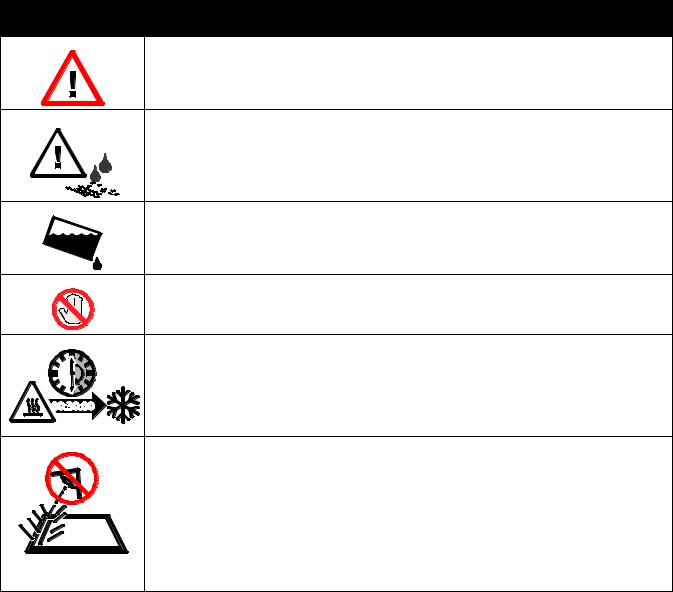
Seguridad
Símbolos en la impresora
Símbolo Descripción
Aviso o Precaución:
Si hace caso omiso a este aviso, pueden producirse daños graves o incluso la muerte.
Si hace caso omiso a esta nota de precaución, pueden producirse daños materiales.
El aceite del kit de limpieza puede manchar la ropa y los materiales. No incline el kit de limpieza porque puede haber un escape de aceite de la bandeja. Evite que el kit de limpieza toque la ropa.
No incline la impresora. Puede ocasionar derrames de tinta.
No toque el área de la impresora marcada con este símbolo.
Después de apagarla, espere 30 minutos para que la impresora se enfríe antes de moverla o inclinarla.
No mire el escáner durante el funcionamiento.
Impresora multifunción en color ColorQube 8700/8900 |
15 |
User Guide |
|
Seguridad
Medio ambiente, seguridad e higiene: información de contacto
Para obtener más información sobre la seguridad del producto en Estados Unidos y Canadá, vaya a:
•Impresora multifunción en color ColorQube 8700: www.xerox.com/environment.
•Impresora multifunción en color ColorQube 8900: www.xerox.com/environment
Para obtener más información sobre la seguridad del producto en Europa, vaya a:
•Impresora multifunción en color ColorQube 8700: www.xerox.com/environment_europe.
•Impresora multifunción en color ColorQube 8900: www.xerox.com/environment_europe.
16Impresora multifunción en color ColorQube 8700/8900 User Guide
Funciones |
2 |
Este capítulo incluye: |
|
|
• Piezas de la impresora.................................................................................................................................................... |
18 |
|
• |
Páginas de información................................................................................................................................................. |
23 |
• |
Funciones de administración....................................................................................................................................... |
24 |
• |
Más información .............................................................................................................................................................. |
29 |
Impresora multifunción en color ColorQube 8700/8900 |
17 |
User Guide |
|
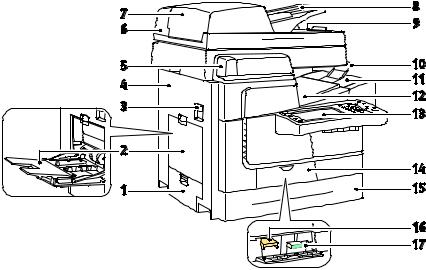
Funciones |
|
|
Piezas de la impresora |
|
|
Esta sección incluye: |
|
|
• |
Vista frontal izquierda.................................................................................................................................................... |
18 |
• Vista frontal izquierda de la impresora multifunción a color ColorQube 8700XF................................... |
19 |
|
• |
Vista posterior derecha.................................................................................................................................................. |
20 |
• |
Panel de control................................................................................................................................................................ |
20 |
• Escáner con alimentador de documentos .............................................................................................................. |
22 |
|
• Acabadora de 650 hojas............................................................................................................................................... |
22 |
|
Vista frontal izquierda
1. |
Puerta lateral izquierda de la bandeja 2 |
10. Tope de la bandeja de salida |
2. |
Bandeja 1 |
11. Puerta de acceso para cargar tinta |
3. |
Palanca de liberación de la puerta superior lateral |
12. Bandeja de salida |
|
izquierda |
13. Panel de control |
4. |
Puerta superior lateral izquierda |
14. Puerta frontal |
5. |
Grapadora auxiliar |
15. Bandeja 2 |
6. |
Escáner con alimentador de documentos |
16. Unidad de limpieza |
7. |
Cubierta superior del alimentador de documentos |
17. Bandeja de residuos |
8.Bandeja del alimentador de documentos
9.Bandeja de salida del alimentador de documentos
18Impresora multifunción en color ColorQube 8700/8900 User Guide
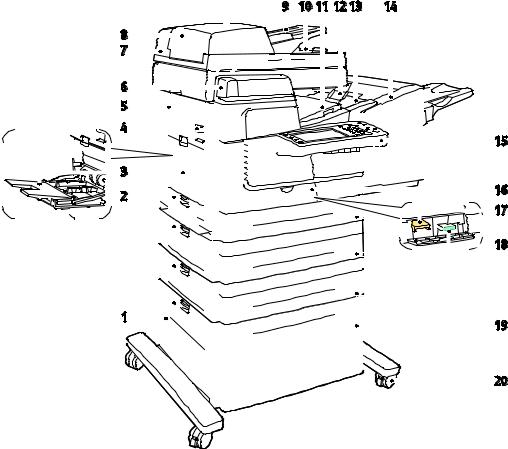
Funciones
Vista frontal izquierda de la impresora multifunción a color ColorQube 8700XF
|
|
|
|
|
|
|
|
|
|
|
|
|
|
|
|
|
|
|
|
|
|
|
|
|
|
|
|
|
|
|
|
|
|
|
|
|
|
|
|
|
|
|
|
|
|
|
|
|
|
|
|
|
|
|
|
|
|
|
|
|
|
|
|
|
|
|
|
|
|
|
|
|
|
|
|
|
|
|
|
|
|
|
|
|
|
|
|
|
|
|
|
|
|
|
|
|
|
|
|
|
|
|
|
|
|
|
|
|
|
|
|
|
|
|
|
|
|
|
|
|
|
|
|
|
|
|
|
|
|
|
|
|
|
|
|
|
|
|
|
|
|
|
|
|
|
|
|
|
|
|
|
|
|
|
|
|
|
|
|
|
|
|
|
|
|
|
|
|
|
|
|
|
|
|
|
|
|
|
|
|
|
|
|
|
|
|
|
|
|
|
|
|
|
|
|
|
|
|
|
|
|
|
|
|
|
|
|
|
|
|
|
|
|
|
|
|
|
|
|
|
|
|
|
|
|
|
|
|
|
|
|
|
|
|
|
|
|
|
|
|
|
|
|
|
|
|
|
|
|
|
|
|
|
|
|
|
|
|
|
|
|
|
|
|
|
|
|
|
|
|
|
|
|
|
|
|
|
|
|
|
|
|
|
|
|
|
|
|
|
|
|
|
|
|
|
|
|
|
|
|
|
|
|
|
|
|
|
|
|
|
|
|
|
|
|
|
|
|
|
|
|
|
|
|
|
|
|
|
|
|
|
|
|
|
|
|
|
|
|
|
|
|
|
|
|
|
|
|
|
|
|
|
|
|
|
|
|
|
|
|
|
|
|
|
|
|
|
|
|
|
|
|
|
|
|
|
|
|
|
|
|
|
|
|
|
|
|
|
|
|
|
|
|
|
|
|
|
|
|
|
|
|
|
|
|
|
|
|
|
|
|
|
|
|
|
|
|
|
|
|
|
|
|
|
|
|
|
|
|
|
|
|
|
|
|
|
|
|
|
|
|
|
|
|
|
|
|
|
|
|
|
|
|
|
|
|
|
|
|
|
|
|
|
|
|
|
|
|
|
|
|
|
|
|
|
|
|
|
|
|
|
|
|
|
|
|
|
|
|
|
|
|
|
|
|
|
|
|
|
|
|
|
|
|
|
|
|
|
|
|
|
|
|
|
|
|
|
|
|
|
|
|
|
|
|
|
|
|
|
|
|
|
|
|
|
|
|
|
|
|
|
|
|
|
|
|
|
|
|
|
|
|
|
|
|
|
|
|
|
|
|
|
|
|
|
|
|
|
|
|
|
|
|
|
|
|
|
|
|
|
|
|
|
|
|
|
|
|
|
|
|
|
|
|
|
|
|
|
|
|
|
|
|
|
|
|
|
|
|
|
|
|
|
|
|
|
|
|
|
|
|
|
|
|
|
|
|
|
|
|
|
|
|
|
|
|
|
|
|
|
|
|
|
|
|
|
|
|
|
|
|
|
|
|
|
|
|
|
|
|
|
|
|
|
|
|
|
|
|
|
|
|
|
|
|
|
|
|
|
|
|
|
|
|
|
|
|
|
|
|
|
|
|
|
|
|
|
|
|
|
|
|
|
|
|
|
|
|
|
|
|
|
|
|
|
|
|
|
|
|
|
|
|
|
|
|
|
|
|
|
|
|
|
|
|
|
|
|
|
|
|
|
|
|
|
|
|
|
|
|
|
|
|
|
|
|
|
|
|
|
|
|
|
|
|
|
|
|
|
|
|
|
|
|
|
|
|
|
|
|
|
|
|
|
|
|
|
|
|
|
|
|
|
|
|
|
|
|
|
|
|
|
|
|
|
|
|
|
|
|
|
|
|
|
|
|
|
|
|
|
|
|
|
|
|
|
|
|
|
|
|
|
|
|
|
|
|
|
|
|
|
|
|
|
|
|
|
|
|
|
|
|
|
|
|
|
|
|
|
|
|
|
|
|
|
|
|
|
|
|
|
|
|
|
|
|
|
|
|
|
|
|
|
|
|
|
|
|
|
|
|
|
|
|
|
|
|
|
|
|
|
|
|
|
|
|
|
|
|
|
|
|
|
|
|
|
|
|
|
|
|
|
|
|
|
|
|
|
|
|
|
|
|
|
|
|
|
|
|
|
|
|
|
|
|
|
|
|
|
|
|
|
|
|
|
|
|
|
|
|
|
|
|
|
|
|
|
|
|
|
|
|
|
|
|
|
|
|
|
|
|
|
|
|
|
|
|
|
|
|
|
|
|
|
|
|
|
|
|
|
|
|
|
|
|
|
|
|
|
|
|
|
|
|
|
|
|
|
|
|
|
|
|
|
|
|
|
|
|
|
|
|
|
|
|
|
|
|
|
|
|
|
|
|
|
|
|
|
|
|
|
|
|
|
|
|
|
|
|
|
|
|
|
|
|
|
|
|
|
|
|
|
|
|
|
|
|
|
|
|
|
|
|
|
|
|
|
|
|
|
|
|
|
|
|
|
|
|
|
|
|
|
|
|
|
|
|
|
|
|
|
|
|
|
|
|
|
|
|
|
|
|
|
|
|
|
|
|
|
|
|
|
|
|
|
|
|
|
|
|
|
|
|
|
|
|
|
|
|
|
|
|
|
|
|
|
|
|
|
|
|
|
|
|
|
|
|
|
|
|
|
|
|
|
|
|
|
|
|
|
|
|
|
|
|
|
|
|
|
|
|
|
|
|
|
|
|
|
|
|
|
|
|
|
|
|
|
|
|
|
|
|
|
|
|
|
|
|
|
|
|
|
|
|
|
|
|
|
|
|
|
|
|
|
|
|
|
|
|
|
|
|
|
|
|
|
|
|
|
|
|
|
|
|
|
|
|
|
|
|
|
|
|
|
|
|
|
|
|
|
|
|
|
|
|
|
|
|
|
|
|
|
|
|
|
|
|
|
|
|
|
|
|
|
|
|
|
|
|
|
|
|
|
|
|
|
|
|
|
|
|
|
|
|
|
|
|
|
|
|
|
|
|
|
|
|
|
|
|
|
|
|
|
|
|
|
|
|
|
|
|
|
|
|
|
|
|
|
|
|
|
|
|
|
|
|
|
|
|
|
|
|
|
|
|
|
|
|
|
|
|
|
|
|
|
|
|
|
|
|
|
|
|
|
|
|
|
|
|
|
|
|
|
|
|
|
|
|
|
|
|
|
|
|
|
|
|
|
|
|
|
|
|
|
|
|
|
|
|
|
|
|
|
|
|
|
|
|
|
|
|
|
|
|
|
|
|
|
|
|
|
|
|
|
|
|
|
|
|
|
|
|
|
|
|
|
|
|
|
|
|
|
|
|
|
|
|
|
|
|
|
|
|
|
|
|
|
|
|
|
|
|
|
|
|
|
|
|
|
|
|
|
|
|
|
|
|
|
|
|
|
|
|
|
|
|
|
|
|
|
|
|
|
|
|
|
|
|
|
|
|
|
|
|
|
|
|
|
|
|
|
|
|
|
|
|
|
|
|
|
|
|
|
|
|
|
|
|
|
|
|
|
|
|
|
|
|
|
|
|
|
|
|
|
|
|
|
|
|
|
|
|
|
|
|
|
|
|
|
|
|
|
|
|
|
|
|
|
|
|
|
|
|
|
|
|
|
|
|
|
|
|
|
|
|
|
|
|
|
|
|
|
|
|
|
|
|
|
|
|
|
|
|
|
|
|
|
|
|
|
|
|
|
|
|
|
|
|
|
|
|
|
|
|
|
|
|
|
|
|
|
|
|
|
|
|
|
|
|
|
|
|
|
|
|
|
|
|
|
|
|
|
|
|
|
|
|
|
|
|
|
|
|
|
|
|
|
|
|
|
|
|
|
|
|
|
|
|
|
|
|
|
|
|
|
|
|
|
|
|
|
|
|
|
|
|
|
|
|
|
|
|
|
|
|
|
|
|
|
|
|
|
|
|
|
|
|
|
|
|
|
|
|
|
|
|
|
|
|
|
|
|
|
|
|
|
|
|
|
|
|
|
|
|
|
|
|
|
|
|
|
|
|
|
|
|
|
|
|
|
|
|
|
|
|
|
|
|
|
|
|
|
|
|
|
|
|
|
|
|
|
|
|
|
|
|
|
|
|
|
|
|
|
|
|
|
|
|
|
|
|
|
|
|
|
|
|
|
|
|
|
|
|
|
|
|
|
|
|
|
|
|
|
|
|
|
|
|
|
|
|
|
|
|
|
|
|
|
|
|
|
|
|
|
|
|
|
|
|
|
|
|
|
|
|
|
|
|
|
|
|
|
|
|
|
|
|
|
|
|
|
|
|
|
|
|
|
|
|
|
|
|
|
|
|
|
|
|
|
|
|
|
|
|
|
|
|
|
|
|
|
|
|
|
|
|
|
|
|
|
|
|
|
|
|
|
|
|
|
|
|
|
|
|
|
|
|
|
|
|
|
|
|
|
|
|
|
|
|
|
|
|
|
|
|
|
|
|
|
|
|
|
|
|
|
|
|
|
|
|
|
|
|
|
|
|
|
|
|
|
|
|
|
|
|
|
|
|
|
|
|
|
|
|
|
|
|
|
|
|
|
|
|
|
|
|
|
|
|
|
|
|
|
|
|
|
|
|
|
|
|
|
|
|
|
|
|
|
|
|
|
|
|
|
|
|
|
|
|
|
|
|
|
|
|
|
|
|
|
|
|
|
|
|
|
|
|
|
|
|
|
|
|
|
|
|
|
|
|
|
|
|
|
|
|
|
|
|
|
|
|
|
|
|
|
|
|
|
|
|
|
|
|
|
|
|
|
|
|
|
|
|
|
|
|
|
|
|
|
|
|
|
|
|
|
|
|
|
|
|
|
|
|
|
|
|
|
|
|
|
|
|
|
|
|
|
|
|
|
|
|
|
|
|
|
|
|
|
|
|
|
|
|
|
|
|
|
|
|
|
|
|
|
|
|
|
|
|
|
|
|
|
|
|
|
|
|
|
|
|
|
|
|
|
|
|
|
|
|
|
|
|
|
|
|
|
|
|
|
|
|
|
|
|
|
|
|
|
|
|
|
|
|
|
|
|
|
|
|
|
|
|
|
|
|
|
|
|
|
|
|
|
|
|
|
|
|
|
|
|
|
|
|
|
|
|
|
|
|
|
|
|
|
|
|
|
|
|
|
|
|
|
|
|
|
|
|
|
|
|
|
|
|
|
|
|
|
|
|
|
|
|
|
|
|
|
|
|
|
|
|
|
|
|
|
|
|
|
|
|
|
|
|
|
|
|
|
|
|
|
|
|
|
|
|
|
|
|
|
|
|
|
|
|
|
|
|
|
|
|
|
|
|
|
|
|
|
|
|
|
|
|
|
|
|
|
|
|
|
|
|
|
|
|
|
|
|
|
1. |
Alimentador de alta capacidad de 1800 hojas |
|
11. Bandeja de salida |
|||||||||||||||||||||||||||||||||||||||||||||||||||||||||||||||||||||||||||||||||||||||||||||||||||
2. |
Puertas laterales izquierdas |
|
12. Tope de la bandeja de salida |
|||||||||||||||||||||||||||||||||||||||||||||||||||||||||||||||||||||||||||||||||||||||||||||||||||
3. |
Bandeja 1 |
|
13. Puerta de acceso para cargar tinta |
|||||||||||||||||||||||||||||||||||||||||||||||||||||||||||||||||||||||||||||||||||||||||||||||||||
4. |
Palanca de liberación de la puerta superior lateral |
|
14. Acabadora de 650 hojas |
|||||||||||||||||||||||||||||||||||||||||||||||||||||||||||||||||||||||||||||||||||||||||||||||||||
|
izquierda |
|
15. Panel de control |
|||||||||||||||||||||||||||||||||||||||||||||||||||||||||||||||||||||||||||||||||||||||||||||||||||
5. |
Puerta superior lateral izquierda |
|
16. Puerta frontal |
|||||||||||||||||||||||||||||||||||||||||||||||||||||||||||||||||||||||||||||||||||||||||||||||||||
6. |
Grapadora auxiliar |
|
17. Unidad de limpieza |
|||||||||||||||||||||||||||||||||||||||||||||||||||||||||||||||||||||||||||||||||||||||||||||||||||
7. |
Escáner con alimentador de documentos |
|
18. Bandeja de residuos |
|||||||||||||||||||||||||||||||||||||||||||||||||||||||||||||||||||||||||||||||||||||||||||||||||||
8. |
Cubierta superior del alimentador de documentos |
|
19. Bandejas 2-5 |
|||||||||||||||||||||||||||||||||||||||||||||||||||||||||||||||||||||||||||||||||||||||||||||||||||
9. |
Bandeja del alimentador de documentos |
|
20. Ruedecillas de bloqueo |
|||||||||||||||||||||||||||||||||||||||||||||||||||||||||||||||||||||||||||||||||||||||||||||||||||
10. Bandeja de salida del alimentador de documentos
Impresora multifunción en color ColorQube 8700/8900 |
19 |
User Guide |
|
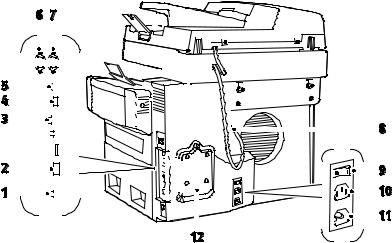
Funciones
Vista posterior derecha
|
|
|
|
|
|
|
|
|
|
|
|
|
|
|
|
|
|
|
|
|
|
|
|
|
|
|
|
|
|
|
|
|
|
|
|
|
|
|
|
|
|
|
|
|
|
|
|
|
|
|
|
|
|
|
|
|
|
|
|
|
|
|
|
|
|
|
|
|
|
|
|
|
|
|
|
|
|
|
|
|
|
|
|
|
|
|
|
|
|
|
|
|
|
|
|
|
|
|
|
|
|
|
|
|
|
|
|
|
|
|
|
|
|
|
|
|
|
|
|
|
|
|
|
|
|
|
|
|
|
|
|
|
|
|
|
|
|
|
|
|
|
|
|
|
|
|
|
|
|
|
|
|
|
|
|
|
|
|
|
|
|
|
|
|
|
|
|
|
|
|
|
|
|
|
|
|
|
|
|
|
|
|
|
|
|
|
|
|
|
|
|
|
|
|
|
|
|
|
|
|
|
|
|
|
|
|
|
|
|
|
|
|
|
|
|
|
|
|
|
|
|
|
|
|
|
|
|
|
|
|
|
|
|
|
|
|
|
|
|
|
|
|
|
|
|
|
|
|
|
|
|
|
|
|
|
|
|
|
|
|
|
|
|
|
|
|
|
|
|
|
|
|
|
|
|
|
|
|
|
|
|
|
|
|
|
|
|
|
|
|
|
|
|
|
|
|
|
|
|
|
|
|
|
|
|
|
|
|
|
|
|
|
|
|
|
|
|
|
|
|
|
|
|
|
|
|
|
|
|
|
|
|
|
|
|
|
|
|
|
|
|
|
|
|
|
|
|
|
|
|
|
|
|
|
|
|
|
|
|
|
|
|
|
|
|
|
|
|
|
|
|
|
|
|
|
|
|
|
|
|
|
|
|
|
|
|
|
|
|
|
|
|
|
|
|
|
|
|
|
|
|
|
|
|
|
|
|
|
|
|
|
|
|
|
|
|
|
|
|
|
|
|
|
|
|
|
|
|
|
|
|
|
|
|
|
|
|
|
|
|
|
|
|
|
|
|
|
|
|
|
|
|
|
|
|
|
|
|
|
|
|
|
|
|
|
|
|
|
|
|
|
|
|
|
|
|
|
|
|
|
|
|
|
|
|
|
|
|
|
|
|
|
|
|
|
|
|
|
|
|
|
|
|
|
|
|
|
|
|
|
|
|
|
|
|
|
|
|
|
|
|
|
|
|
|
|
|
|
|
|
|
|
|
|
|
|
|
|
|
|
|
|
|
|
|
|
|
|
|
|
|
|
|
|
|
|
|
|
|
|
|
|
|
|
|
|
|
|
|
|
|
|
|
|
|
|
|
|
|
|
|
|
|
|
|
|
|
|
|
|
|
|
|
|
|
|
|
|
|
|
|
|
|
|
|
|
|
|
|
|
|
|
|
|
|
|
|
|
|
|
|
|
|
|
|
|
|
|
|
|
|
|
|
|
|
|
|
|
|
|
|
|
|
|
|
|
|
|
|
|
|
|
|
|
|
|
|
|
|
|
|
|
|
|
|
|
|
|
|
|
|
|
|
|
|
|
|
|
|
|
|
|
|
|
|
|
|
|
|
|
|
|
|
|
|
|
|
|
|
|
|
|
|
|
|
|
|
|
|
|
|
|
|
|
|
|
|
|
|
|
|
|
|
|
|
|
|
|
|
|
|
|
|
|
|
|
|
|
|
|
|
|
|
|
|
|
|
|
|
|
|
|
|
|
|
|
|
|
|
|
|
|
|
|
|
|
|
|
|
|
|
|
|
|
|
|
|
|
|
|
|
|
|
|
|
|
|
|
|
|
|
|
|
|
|
|
|
|
|
|
|
|
|
|
|
|
|
|
|
|
|
|
|
|
|
|
|
|
|
|
|
|
|
|
|
|
|
|
|
|
|
|
|
|
|
|
|
|
|
|
|
|
|
|
|
|
|
|
|
|
|
|
|
|
|
|
|
|
|
|
|
|
|
|
|
|
|
|
|
|
|
|
|
|
|
|
|
|
|
|
|
|
|
|
|
|
|
|
|
|
|
|
|
|
|
|
|
|
|
|
|
|
|
|
|
|
|
|
|
|
|
|
|
|
|
|
|
|
|
|
|
|
|
|
|
|
|
|
|
|
|
|
|
|
|
|
|
|
|
|
|
|
|
|
|
|
|
|
|
|
|
|
|
|
|
|
|
|
|
|
|
|
|
|
|
|
|
|
|
|
|
|
|
|
|
|
|
|
|
|
|
|
|
|
|
|
|
|
|
|
|
|
|
|
|
|
|
|
|
|
|
|
|
|
|
|
|
|
|
|
|
|
|
|
|
|
|
|
|
|
|
|
|
|
|
|
|
|
|
|
|
|
|
|
|
|
|
|
|
|
|
|
|
1. |
Conector de la línea de fax |
|
|
|
|
|
|
|
|
|
|
|
|
|
|
|
|
|
|
|
|
|
|
|
|
|
|
|
|
|
|
|
|
|
|||||||||||||||||||||||
|
|
|
|
|
|
|
|
|
|
|
|
|
|
|
|
|
|
|
|
|
|
|
|
|
|
|
|
|
|
|
|
|
|||||||||||||||||||||||||
7. |
|
|
Interfaz de la acabadora |
||||||||||||||||||||||||||||||||||||||||||||||||||||||
2. |
Ranura de la función de tarjetas |
8. |
|
|
Puerto del escáner |
||||||||||||||||||||||||||||||||||||||||||||||||||||
3. |
Conexión Ethernet |
9. |
|
|
Interruptor de alimentación |
||||||||||||||||||||||||||||||||||||||||||||||||||||
4. |
Puerto de memoria USB |
10. Conector eléctrico de la acabadora |
|||||||||||||||||||||||||||||||||||||||||||||||||||||||
5. |
Puerto USB |
11. Conector eléctrico de la impresora |
|||||||||||||||||||||||||||||||||||||||||||||||||||||||
6. |
Interfaz de dispositivo externo |
12. Cubierta del disco duro |
|||||||||||||||||||||||||||||||||||||||||||||||||||||||
Panel de control
El panel de control consta de un puerto USB, la pantalla táctil y los botones que se pulsan para controlar las funciones disponibles en la impresora. El panel de control:
•muestra el estado de la operación actual de la impresora;
•proporciona acceso a las funciones de copia, impresión, escaneado y fax;
•proporciona acceso a las páginas de información;
•indica la necesidad de colocar papel, sustituir suministros o despejar atascos;
•muestra los errores y avisos;
•se conecta a una unidad USB para escanear e imprimir.
20Impresora multifunción en color ColorQube 8700/8900 User Guide
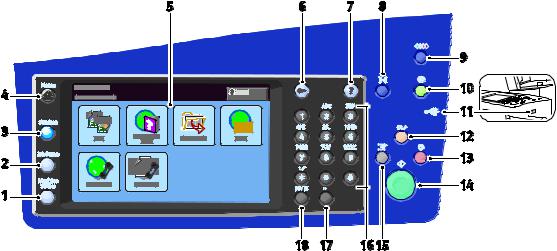
Funciones
1.Estado de la máquina muestra el estado de la impresora, las opciones y la información en la pantalla táctil.
2.Estado de trabajos presenta listas de trabajos activos, retenidos o terminados en la pantalla táctil.
3.Servicios: permite volver al servicio activo desde las pantallas Estado de trabajos o Estado de la máquina, o bien a un servicio prefijado.
4.Página principal de Servicios proporciona acceso a las funciones de copia, escaneado y fax.
5.La pantalla táctil muestra información y proporciona acceso a las funciones de la impresora.
6.Conexión/Desconexión proporciona acceso a las funciones protegidas con clave.
7.Ayuda (?) muestra información sobre el servicio o la selección actual.
8.Idioma cambia el idioma de la pantalla táctil y las opciones del teclado.
9.Seguro de la puerta de acceso para cargar tinta enciende el motor de liberación para abrir la puerta de acceso para cargar tinta.
10.Ahorro de energía activa y desactiva el modo de bajo consumo o la pantalla de Reinicio rápido.
11.Puerto de la memoria USB proporciona una conexión para la unidad USB para utilizar las funciones Escanear a USB e Imprimir desde USB.
12.Borrar todo: borra opciones modificadas o anteriores para la selección actual. Pulse dos veces este botón para restablecer los valores prefijados de todas las funciones y borrar escaneados existentes.
13.Parar detiene temporalmente el trabajo actual. Siga las instrucciones en la pantalla para cancelar o reanudar el trabajo.
14.Comenzar: inicia el trabajo seleccionado.
15.Interrumpir impresión detiene el trabajo de impresión actual para ejecutar un trabajo de impresión más urgente.
16.Teclado alfanumérico permite introducir la cantidad de copias, el número de faxes y la información numérica adicional.
17.C (borrar) elimina los valores numéricos o el último dígito introducido con las teclas alfanuméricas.
18.Pausa de marcación inserta una pausa en un número telefónico cuando se transmite un fax.
Impresora multifunción en color ColorQube 8700/8900 |
21 |
User Guide |
|
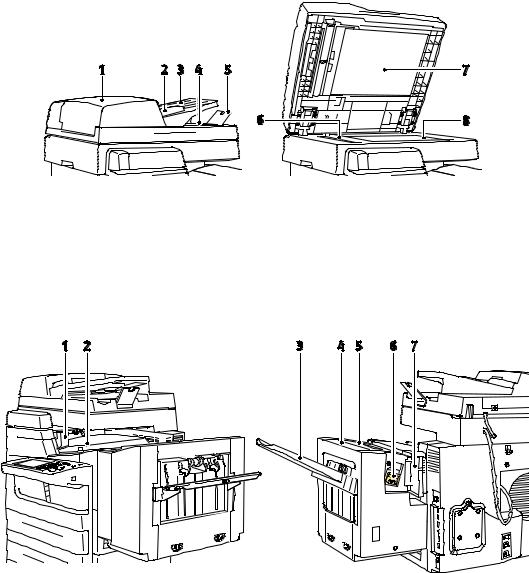
Funciones
Escáner con alimentador de documentos
1. |
Cubierta superior del alimentador de documentos |
6. |
Cristal de transporte de velocidad constante |
2. |
Guías de anchura del alimentador de documentos |
7. |
Cubierta de documentos |
3. |
Bandeja del alimentador de documentos |
8. |
Cristal de exposición |
4.Bandeja de salida del alimentador de documentos
5.Tope de la bandeja de salida
Acabadora de 650 hojas
Vista anterior derecha |
Vista posterior izquierda |
||
1. |
Puerta izquierda del transporte de la acabadora |
3. |
Bandeja de salida de la acabadora |
2. |
Cubierta del transporte de la acabadora |
4. |
Cubierta de salida |
|
|
5. |
Cubierta superior de la acabadora |
|
|
6. |
Cartucho de grapas |
|
|
7. |
Puerta de la grapadora de la acabadora |
22Impresora multifunción en color ColorQube 8700/8900 User Guide
Funciones
Páginas de información
La impresora incluye un conjunto de páginas de información que se pueden imprimir que están almacenadas en la unidad de disco duro interno. Las páginas de información incluyen la información de configuración y de fuentes, las páginas de demostración, etc.
1.En el panel de control de la impresora, pulse el botón Estado de la máquina.
2.En la ficha Información de la máquina, seleccione Páginas de información y, a continuación, la página de información que desee.
3.Seleccione Imprimir.
Nota: Las páginas de información también se pueden imprimir desde Servicios de Internet de CentreWare.
Impresión del informe de configuración
1.En el panel de control de la impresora, pulse el botón Estado de la máquina.
2.En la ficha Información de la máquina, seleccione Páginas de información > Informe de configuración > Imprimir.
3.Seleccione Cerrar después de imprimir el informe.
Impresora multifunción en color ColorQube 8700/8900 |
23 |
User Guide |
|
Funciones |
|
Funciones de administración |
|
Esta sección incluye: |
|
• Acceso a la impresora..................................................................................................................................................... |
24 |
• Servicios de Internet de CentreWare........................................................................................................................ |
27 |
• Búsqueda de la dirección IP de la impresora......................................................................................................... |
27 |
• Recopilación automática de datos............................................................................................................................ |
28 |
• Información de facturación y uso ............................................................................................................................. |
28 |
Si desea más información, consulte la Guía del administrador del sistema de su modelo de impresora:
•Impresora multifunción en color ColorQube 8700: www.xerox.com/office/CQ8700docs
•Impresora multifunción en color ColorQube 8900: www.xerox.com/office/CQ8900docs
Acceso a la impresora
El administrador del sistema puede configurar los derechos de acceso en la impresora para asegurarse de que los usuarios no autorizados no accedan a la impresora. Si el administrador del sistema configura la autenticación y la autorización, es posible que los usuarios deban especificar el nombre de conexión y la clave para tener acceso a algunas o a todas las funciones de la impresora. El administrador también puede configurar la contabilidad para que el usuario deba escribir el código de contabilidad para acceder a las funciones supervisadas.
Autenticación
La autenticación es el proceso mediante el cual se confirma la identidad. Cuando el administrador del sistema activa la autenticación, la impresora compara la información que se proporciona con otra fuente de información, como, por ejemplo, un directorio LDAP. La información puede ser un nombre de usuario y una clave, o bien la información almanecnada en una tarjeta de ID de proximidad o magnética. Si la información es válida, será un usuario autenticado.
El administrador del sistema puede configurar los permisos para requerir la autenticación al acceder a funciones en el panel de control, en Servicios de Internet de CentreWare o en el controlador de impresión.
Si el administrador configura la autenticación local o de red, los usuarios se identifican escribiendo el nombre de usuario y la clave en el panel de control o en Servicios de Internet de CentreWare. Si el administrador configura la autenticación mediante lector de tarjetas, los usuarios se identifican pasando la tarjeta de proximidad o magnética en el panel de control e introduciendo una clave.
Nota: El administrador del sistema puede permitir que se escriba el nombre de usuario y la clave cuando la autenticación con tarjeta inteligente es el método de autenticación primario. Si el administrador configura un método de autenticación alternativo, y el usuario extravía la tarjeta, aún puede acceder a la impresora.
24Impresora multifunción en color ColorQube 8700/8900 User Guide
Funciones
Autorización
La autorización es la función para especificar las funciones a las que pueden acceder los usuarios y el proceso de aprobación o rechazo del acceso. El administrador del sistema puede configurar la impresora para permitir que el usuario acceda a la impresora, pero restringir el acceso a determinadas funciones, herramientas y servicios. Por ejemplo, la impresora puede permitir el acceso a la función de copia, pero también puede restringir el acceso a la impresión a color. El administrador del sistema también puede controlar el acceso a las funciones a ciertas horas del día. Por ejemplo, el administrador del sistema puede restringir que un grupo de usuarios impriman durante las horas pico de trabajo. Si un usuario intenta imprimir a una hora restringida o utilizar un método restringido, no se imprimirá el trabajo. En cambio, se imprime una página de errores y el trabajo aparece con un mensaje de error en la lista Estado de trabajos.
La ubicación donde el administrador del sistema almacena la información de las autorizaciones determina el tipo de autorización.
•Local la autorización guarda los datos de conexión en la base de datos de usuarios de usuarios.
•Red la autorización guarda los datos de conexión externamente en una base de datos, como los directorios LDAP.
El administrador del sistema configura los permisos de autorización. Para configurar o modificar los permisos de usuario para acceder a las funciones de la impresora, debe conectarse como administrador.
Contabilidad
La función Contabilidad supervisa las impresiones, copias, escaneados e impresiones de fax y el autor. Contabilidad asocia la información de identificación de nombre de usuario y cuenta con cada documento que se imprime. Los datos de contabilidad se recopilan y guardan cuando se envían trabajos a la impresora.
El administrador del sistema debe crear cuentas de usuario y activar la función de contabilidad. Cuando se ha activado la función de contabilidad, debe conectarse a la impresora para acceder a los servicios. También debe proporcionar la información de su cuenta en el controlador de impresión para poder imprimir documentos desde el equipo. El administrador del sistema puede establecer límites para restringir la cantidad de trabajos, por tipos, que puede realizar un usuario. El administrador también puede generar informes con datos de uso de usuarios individuales y grupos.
Si desea más información, consulte la Guía del administrador del sistema de su modelo de impresora:
•Impresora multifunción en color ColorQube 8700: www.xerox.com/office/CQ8700docs
•Impresora multifunción en color ColorQube 8900: www.xerox.com/office/CQ8900docs
Impresora multifunción en color ColorQube 8700/8900 |
25 |
User Guide |
|
Funciones
Conexión
La conexión es el proceso mediante el cual el usuario se identifica en la impresora para la autenticación. Si se ha configurado la autenticación, debe conectarse con sus credenciales para acceder a las funciones de la impresora.
Conexión en el panel de control
1.En el panel de control, pulse Conexión/Desconexión o Invitado.
2.Si un administrador ha configurado más de un servidor de autenticación, seleccione el dominio, el territorio o el árbol.
a.Pulse Dominio, Territorio o Árbol.
b.En la lista, pulse el domino, territorio o árbol.
c.Pulse Guardar.
3.Escriba su nombre de usuario y, a continuación, pulse Siguiente.
4.Escriba su clave y, a continuación, seleccione Hecho.
Conexión en Servicios de Internet de CentreWare
1.En el equipo informático, abra un navegador web y escriba la dirección IP de la impresora en el campo de dirección; a continuación pulse Intro.
Nota: Si no sabe la dirección IP de la impresora, consulte Búsqueda de la dirección IP en la impresora en la página 27.
2.En la parte superior de la página, junto al icono de bloqueo, haga clic en Conexión.
3.Escriba la ID de usuario en el espacio previsto.
4.Escriba la clave en el espacio previsto.
5.Haga clic en Conexión.
Clave del administrador
La clave del administrador es necesaria para acceder a opciones bloqueadas en Servicios de Internet de CentreWare o en el panel de control. La mayoría de modelos de impresora tienen una configuración predeterminada que limita el acceso a determinadas opciones. Las restricciones de acceso se aplican a opciones en la ficha Propiedades en Servicios de Internet de CentreWare y a las opciones en la ficha Herramientas en la pantalla táctil del panel de control.
Conexión como administrador del sistema en el panel de control
1.En el panel de control, pulse Conexión/Desconexión.
2.Escriba admin y toque Siguiente.
3.Escriba su clave y, a continuación, toque Hecho.
Nota: El nombre de usuario del administrador del sistema es admin y la clave prefijada es 1111.
26Impresora multifunción en color ColorQube 8700/8900 User Guide
Funciones
Servicios de Internet de CentreWare
Servicios de Internet de CentreWare es el software de administración y configuración instalado en el servidor web interno de la impresora. Permite configurar y administrar la impresora desde un navegador web.
Servicios de Internet de CentreWare requiere:
•Una conexión TCP/IP entre la impresora y la red en entornos Windows, Macintosh, UNIX o Linux.
•los protocolos TCP/IP y HTTP activados en la impresora;
•un equipo conectado en red con un navegador web que sea compatible con JavaScript.
Si desea más información, consulte la Ayuda en Servicios de Internet de CentreWare o la Guía del administrador del sistema.
Acceso a Servicios de Internet de CentreWare
En el equipo informático, abra un navegador web y escriba la dirección IP de la impresora en el campo de dirección; a continuación pulse Intro.
Búsqueda de la dirección IP de la impresora
Puede ver la dirección IP de la impresora en el panel de control o en el informe de configuración.
Búsqueda de la dirección IP en el panel de control
Si Mostrar la configuración de red se configura como Mostrar dirección IPv4, la dirección aparece en la esquina superior izquierda de la pantalla táctil. Para mostrar la Dirección IPv4 en el panel de control, realice uno de los siguientes procedimientos:
•Para configurar Mostrar la configuración de red mediante Servicios de Internet de CentreWare, haga clic en Propiedades > Seguridad > Mostrar la configuración de red > Mostrar dirección IPv4
> Aplicar. Si desea más información, consulte la Ayuda de Servicios de Internet de CentreWare.
•Para configurar Mostrar la configuración de red en el panel de control, pulse el botón Estado de la máquina. Pulse Herramientas > Configuración de red > Mostrar configuración de red > Mostrar dirección IPv4 > Aceptar.
Para ver la dirección IP de la impresora en el menú del panel de control:
1.En el panel de control de la impresora, pulse el botón Estado de la máquina.
2.Tome nota de las direcciones IP en las áreas IPv4 e IPv6 en la pantalla.
Nota: Si no están configuradas las direcciones IPv4 o IPv6, no aparecerán en la pantalla.
Impresora multifunción en color ColorQube 8700/8900 |
27 |
User Guide |
|
Funciones
Búsqueda de la dirección IP en el Informe de configuración
1.En el panel de control de la impresora, pulse el botón Estado de la máquina.
2.En la ficha Información de la máquina, seleccione Páginas de información > Informe de configuración > Imprimir.
3.Seleccione Cerrar.
4.La información de las direcciones IPv4 e IPv6 se encuentra en la sección Protocolos de conectividad del Informe de configuración, bajo TCP/IPv4 y TCP/IPv6.
Recopilación automática de datos
Esta impresora recopila y envía datos automáticamente a una ubicación fuera del sitio. Xerox o un servidor designado utiliza estos datos para proporcionar asistencia y servicio técnico, o bien, para facturación, reposición automática de suministros o mejora del producto. Algunos de los datos transmitidos automáticamente pueden ser el registro del producto, las lecturas de contador, el nivel del suministro, la configuración y las opciones de la impresora, la versión de software y los datos sobre problemas o códigos de error. Xerox no puede leer, ver o descargar el contenido de los documentos que residen o pasan por la impresora o de sistemas de administración de información.
Para desactivar la recopilación automática de datos:
En la página de bienvenida de Servicios de Internet de CentreWare, haga clic en el enlace de la nota sobre servicios automatizados.
Información de facturación y uso
La información de facturación y uso de la impresora aparece en la pantalla Información de facturación. Los recuentos de impresión mostrados se utilizan para la facturación.
Si desea obtener más información, consulte Información de uso y facturación en la página 190.
28Impresora multifunción en color ColorQube 8700/8900 User Guide
Funciones
Más información
Recurso |
Ubicación |
|
|
Guía de instalación |
Se entrega con la impresora. |
|
|
Otra documentación para la impresora |
• Impresora multifunción en color ColorQube 8700: |
|
www.xerox.com/office/CQ8700docs |
|
• Impresora multifunción en color ColorQube 8900: |
|
www.xerox.com/office/CQ8900docs |
|
|
Recommended Media List (Listado de soportes |
Estados Unidos: |
recomendados) |
• Impresora multifunción en color ColorQube 8700: |
|
www.xerox.com/paper |
|
• Impresora multifunción en color ColorQube 8900: |
|
www.xerox.com/paper |
|
Unión Europea: |
|
• Impresora multifunción en color ColorQube 8700: |
|
www.xerox.com/europaper |
|
• Impresora multifunción en color ColorQube 8900: |
|
www.xerox.com/europaper |
|
|
Información de asistencia técnica para su |
• Impresora multifunción en color ColorQube 8700: |
impresora; incluye asistencia técnica en línea, |
www.xerox.com/office/CQ8700support |
Asistente de Ayuda en línea y descargas de |
• Impresora multifunción en color ColorQube 8900: |
controladores. |
www.xerox.com/office/CQ8900support |
|
|
Información sobre los menús o mensajes de error |
Pulse el botón Ayuda (?) del panel de control. |
|
|
Páginas de información |
Imprimir desde el panel de control o desde Servicios de Internet |
|
de CentreWare, haga clic en Estado > Páginas de información. |
|
|
Documentación de Servicios de Internet de |
En Servicios de Internet de CentreWare, haga clic en Ayuda. |
CentreWare |
|
|
|
Pedido de suministros para la impresora |
• Impresora multifunción en color ColorQube 8700: |
|
www.xerox.com/office/CQ8700supplies |
|
• Impresora multifunción en color ColorQube 8900: |
|
www.xerox.com/office/CQ8900supplies |
|
|
Recurso de herramientas e información, que |
www.xerox.com/office/businessresourcecenter |
incluye tutoriales interactivos, plantillas de |
|
impresión, consejos útiles y funciones |
|
personalizadas para atender sus necesidades |
|
particulares. |
|
|
|
Impresora multifunción en color ColorQube 8700/8900 |
29 |
User Guide |
|
